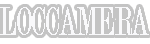[tintuc]
HƯỚNG DẪN ĐĂNG KÍ CAMERA V380 VỚI ĐIỆN THOẠI IPHONE VÀ ANDROID
Hôm nay Loccamera xin Hướng dẫn cách đăng kí tài khoản ứng dụng camera V380 chi tiết nhất bằng hình ảnh lẫn video giúp các bạn xem video từ xa qua wifi. kết nối thành công Camera V380 với điện thoại androi hoặc iphone
TẢI ỨNG DỤNG V380
Bước đầu tiên Loccamera xin hướng dẫn.
Người dùng phải tải ứng dụng V380 hoặc V380 Pro ( có Tiếng Việt) về điện thoại ( tải trên CH Play với điện thoại Android và tải trên App Store với điện thoại Iphone hoặc iPad)
 |
| Hướng dẫn kết nối sử dụng phần mềm V380 Pro |
Lưu ý : Bất kì 1 Camera nào khi đều nên Reset trước khi kết nối
Ứng dụng V380 và V380 Pro trên điện thoại
ĐĂNG KÝ TÀI KHOẢN ỨNG DỤNG CAMERA V380
Bước 1: Vào ứng dụng V380 vừa tải về chọn Đăng kí
Sau đó điền đầy đủ các thông tin trong mục đăng kí
- Chọn Châu Á ở mục 1
- Điền Gmail chính xác đang dùng ở mục 2
+ Chọn Lấy mã xác nhận
- Truy cập vào Gmail để lấy mã xác nhận gồm 6 số và điền vào mục 3
- Chọn; Bước tiếp theo
Bước 2: Đặt mặt khẩu cho tài khoản
- Mật khẩu ở mục 1 và mục 2 phải giống nhau
- Có thể trọn hình con mắt để kiểm tra xem mật khẩu đã giống nhau chưa
- Chọn mục Gửi
Sau đó màn hình sẽ hiển thị Đăng kí thành công, lúc đó tài khoản V380 đã tồn tại,
chọn Hoàn thành để trở về màn hình chính.
Bước 3: Đăng nhập
- Điền đầy đủ các thông tin Gmail và mật khẩu vừa đăng kí và mục 1 và mục 2
- Chọn Đăng nhập
Lúc này màn hình sẽ hiển thị mục chọ Khu vực, mọi người chọn vào khu vực có Việt Nam là ok.
KẾT NỐI CAMERA V380 VỚI ĐIỆN THOẠI
Bước 1: Vào mục Cài đặt ( Setting ) trên điện thoại chọn Wifi
Trong mục Wifi sẽ xuất hiện một Wifi do camera phát ra có có dạng MVxxxx hãy kết nối điện thoại với Wifi này
Bước 2: Mở ứng dụng V380 vừa tải về trên điện thoại.
- Chọn dấu + ở góc phải màn hình để thêm thiết bị
Sau đó chọn Bước tiếp theo
- Chọn kết nối đầu tiên Access-Point established, tiếp tục chọn Bước tiếp theo
Bước 3 : Thêm Wifi
Ở bước này, người dùng chọn và kết nối với Wifi đang sử dụng hàng ngày và kết nối
camera V380
- Sau đó chờ kết nối với thiết bị.
- Đặt tên cho Camera và chọn Hoàn thành hoặc Bỏ qua và trở về màn hình chính của ứug dụng.
Bước 4: Cài đặt mật khẩu
Ở màn hình chính, chọn vào Camera sẽ ra giao diện như hình
- Chọn Cài đặt mật khẩu
- Nhập mật khẩu ở 2 mục 1 và mục 2 chọn Ok
Xem thêm: Camera Wifi trong nhà V380 Pro Q8 5.0MPx Giá rẻ.
Như vậy, bạn đã kết nối thành công Camera V380 với điện thoại thành công.
Người dùng có thể xem lại Camera luôn rồi đó, có thể xoay ngang thiết bị để xem với màn hình rộng hơn.
Hình ảnh Camera giám sát v380 ghi lại được